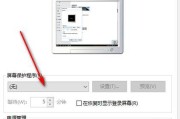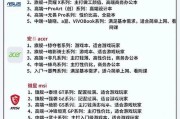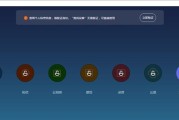在现代电脑使用中,随着安装的软件越来越多,个人文件不断积累,系统盘和其他盘的空间也日益紧张。定期清理各盘的空间不仅可以提高电脑运行速度,还能为新资料腾出空间。本文将详细介绍如何清理笔记本除系统盘外的其他盘内存,并提供一些优化技巧。
一、认识电脑盘符
在开始清理前,我们需要了解电脑中常见的几个盘符。通常情况下,我们会有一个系统盘(一般为C盘),而其他盘如D盘、E盘等则存储着我们的文档、图片、视频等文件。本篇文章主要聚焦于这些非系统盘的清理方法。

二、分析磁盘空间
在清理之前,我们需要了解哪些文件占用了大量空间。我们可以使用Windows自带的工具“磁盘清理”来进行分析。
1.打开“我的电脑”,右键点击需要清理的盘符,选择“属性”。
2.在打开的窗口中点击“磁盘清理”按钮。
3.选择要清理的文件类型,如临时文件、系统缓存等。
4.点击“确定”开始清理。
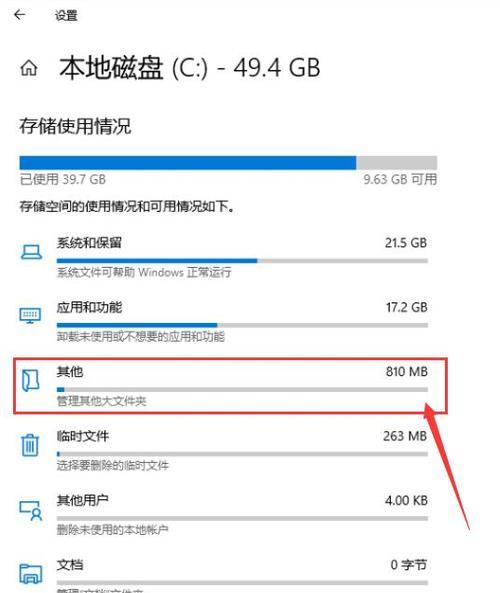
三、删除临时文件
临时文件通常是无用的系统文件或程序运行时产生的临时数据。以下几个步骤供您参考:
1.删除系统临时文件:打开运行窗口(快捷键Win+R),输入`%temp%`,打开临时文件夹并删除所有文件。
2.删除程序临时文件:在每个安装的应用程序目录下通常都有一个TemporaryFiles文件夹,根据需要删除其中的文件。
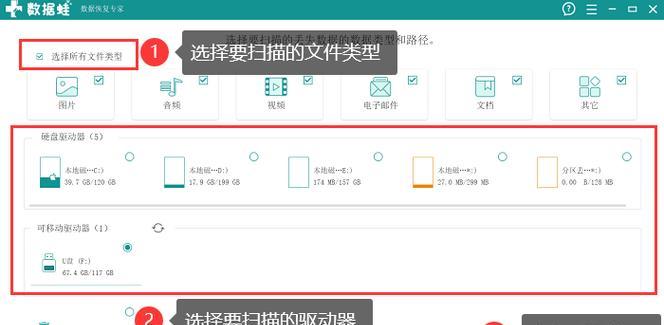
四、卸载不必要的软件
随着电脑使用时间的增加,一些不再需要的软件可能会占用大量的硬盘空间。我们可以按照以下步骤进行卸载:
1.打开“控制面板”,点击“卸载程序”。
2.浏览列表,对那些不再使用的软件进行右键选择“卸载”。
五、清空回收站
许多用户忽略了回收站的重要性。删除的文件并没有彻底被清除,而是存放在回收站中。我们需要定期清空回收站:
1.右键点击桌面上的回收站图标。
2.在弹出菜单中选择“清空回收站”。
六、整理文件和文件夹
对于那些长时间未查看或不再需要的文件和文件夹,我们可以选择性地删除或归档保存:
1.开始对各个文件夹进行检查,删除那些不再需要的文件。
2.对重要文件或文件夹进行归档,例如保存到云端或外置存储设备。
七、使用专业的清理工具
除了手动清理外,还可以借助一些专业的清理软件来帮助优化磁盘空间,如CCleaner、360安全卫士等。这些工具通常具有更强的清理功能,包括深度清理临时文件、无效注册表项等。
八、定期维护与优化
1.磁盘碎片整理:对于传统硬盘,定期进行磁盘碎片整理可以提升读写效率。
2.更新驱动程序:更新显卡、芯片组等设备的驱动程序也可以优化系统性能。
结语
通过上述八个步骤,我们可以有效地清理笔记本的其他盘内存,提升电脑的性能和用户体验。重要的是养成定期清理的良好习惯,让电脑始终保持最佳状态。希望本文提供的方法能够帮助您高效地管理硬盘空间,让您的笔记本运行如飞。
标签: #笔记本